Хотя вы можете управлять установкой, обновлением и удалением пакетов с помощью диспетчера пакетов APT на основе командной строки в среде Linux на Chromebook, вам может быть интересно, можете ли вы выполнить ту же задачу с помощью внешнего графического интерфейса. К счастью, Synaptic, графическую оболочку для APT, легко установить и использовать. Есть только одна небольшая модификация, чтобы заставить его работать хорошо. Проверять Причины, по которым этот год не был лучшим для Chromebook.

Установите Synaptic на свой Chromebook
Synaptic Это графический менеджер пакетов, который уже давно доступен для дистрибутивов на основе APT, особенно для Debian и Ubuntu. Его легко установить в среде Debian на Chromebook:
sudo apt install synaptic
Включить доступ через xhost
Вам все еще нужно внести небольшое изменение, чтобы иметь возможность рутировать пакеты. Из соображений безопасности среда Linux на Chromebook по умолчанию не позволяет графическим приложениям вносить системные изменения с правами root.
Вам нужно всего лишь выполнить одну команду, чтобы она работала без сбоев. Вы можете использовать команду xhost, чтобы включить root-доступ в среде Linux на Chromebook:
xhost +
Вы увидите сообщение «Контроль доступа отключен, клиенты могут подключаться с любого хоста». Теперь вы можете получить доступ к Synaptic как root.
Заметка: Вам придется снова ввести эту команду, если вы перезапустите Chromebook или среду Linux.
Графическое управление пакетами на Chromebook
Управлять пакетами с помощью Synaptic легко, как только вы включите root-доступ. Просто запустите Synaptic из командной строки с помощью:
sudo synaptic
Synaptic предоставляет большую часть функций удобного приложения командной строки. Одна из причин, по которой вы можете захотеть использовать Synaptic вместо APT, заключается в том, что первый лучше подходит для просмотра доступных пакетов. Левая колонка позволяет просматривать категории пакетов, от игр до доступных приложений для программирования.
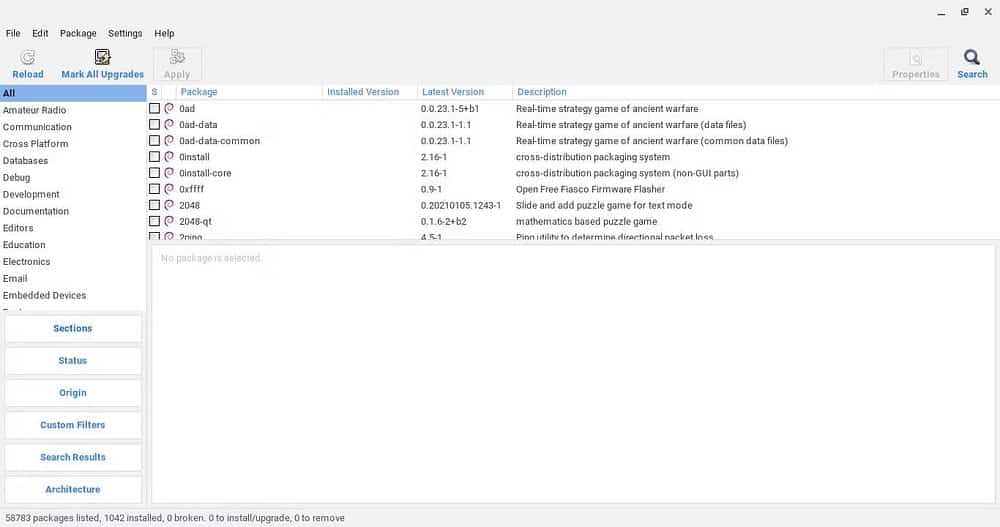
Вы можете переключать представления пакетов, выбирая кнопки в левом нижнем углу. Чтобы увидеть установленные пакеты, выберите «Статус». Затем вы можете увидеть, какие пакеты установлены или нет.
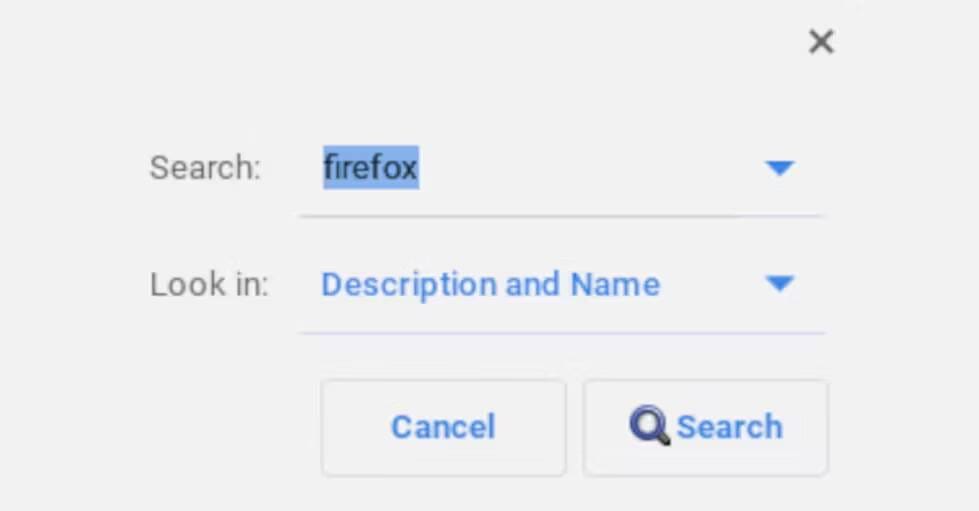
Для поиска пакетов перейдите на Правка -> Поиск И вы получите окно поиска. По умолчанию Synaptic просматривает имя и описание пакета, но вы можете изменить эти данные в раскрывающемся меню «Искать в». Вы можете искать сопровождающих, зависимости, версии пакетов и доступные пакеты.
Все эти возможности делают Synaptic мощным дополнением к APT, когда вы точно не знаете, что устанавливать. Проверять Как установить пакеты Flatpak на Chromebook.
Теперь вы можете управлять пакетами Linux на своем Chromebook с помощью Synaptic.
Вы не ограничены инструментами управления пакетами командной строки apt и apt-get в среде Linux на Chromebook. С Synaptic у вас есть мощная среда просмотра и поиска для различных доступных пакетов.
Управление пакетами может показаться запутанной темой, но ее легко понять, если вы знаете все основные параметры менеджера пакетов Linux. Вы можете просмотреть сейчас Лучшие загадочные дистрибутивы Linux, о которых вы, возможно, не знали.







